今天图老师小编给大家介绍下Photoshop制作简单抽象效果的拼色艺术字教程,平时喜欢Photoshop制作简单抽象效果的拼色艺术字教程的朋友赶紧收藏起来吧!记得点赞哦~
【 tulaoshi.com - PS 】
效果图:
(本文来源于图老师网站,更多请访问http://www.tulaoshi.com/ps/)
第一步:新建一个文档,尺寸:1200*700px。键入需要的字,用喜欢的颜色。应用字体图层样式:
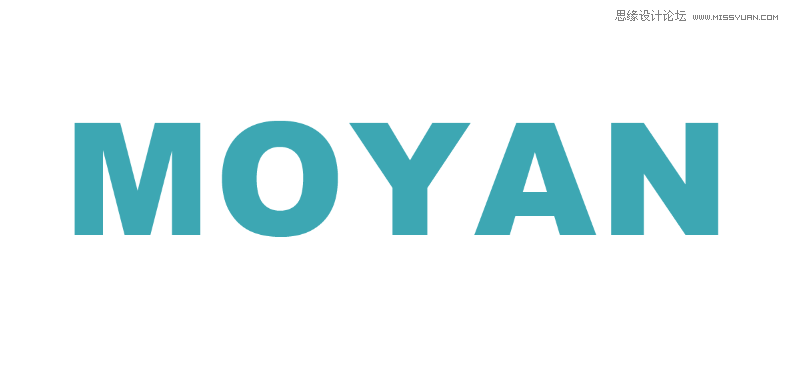
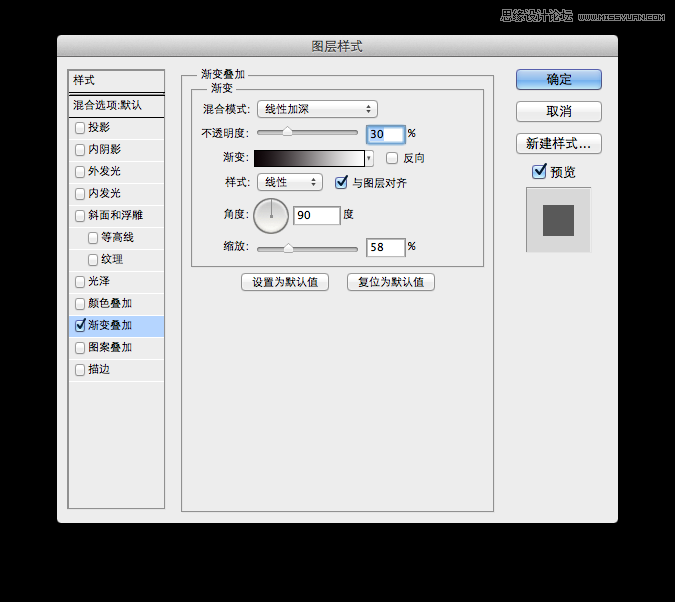
第二步:栅格化字体图层,用索套工具,开始自由的分割字了。为了方便看我把字体图层不透明化。

把选区部分按ctrl+J复制得到一个新的图层。
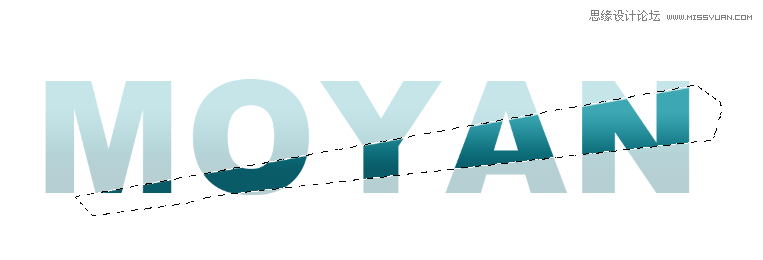
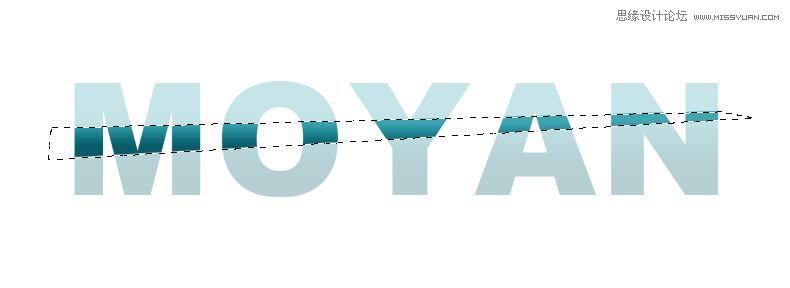

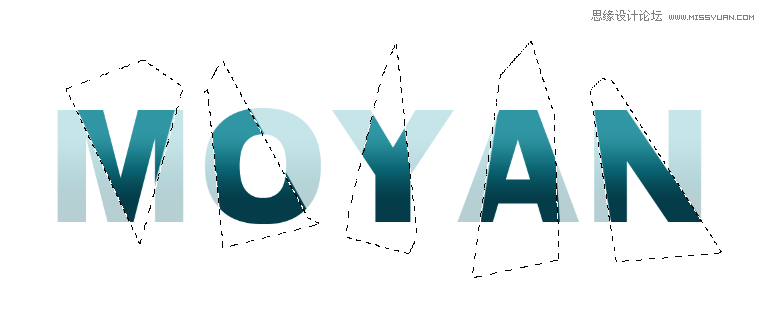
接下来不断选出需要的选区回到字体层ctrl+J复制新的图层,置于顶部。

之后根据需要变化彼此的不透明度,选择自己需要的效果。展示几个效果,大家可以各自发挥创意了!
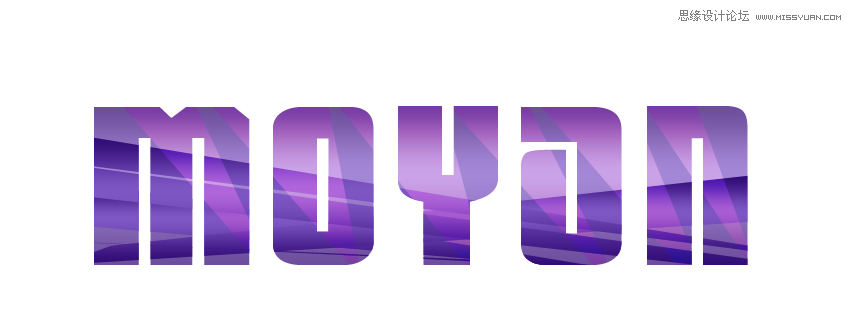
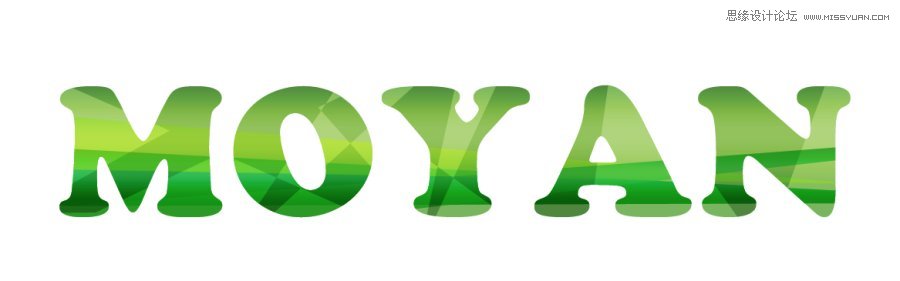
来源:http://www.tulaoshi.com/n/20160216/1567360.html
看过《Photoshop制作简单抽象效果的拼色艺术字教程》的人还看了以下文章 更多>>